考生文件夹下存在数据库“销售”,其中包含表“购买信息”和表“会员信息”,这两个表存在一对多的联系。对销售数据库建立文件名为myf的表单,其中包含两个表格控件。第一个表格控件用于显示表“会员信息”的记录,第二个表格控件用于显示与表“会员信息”当前记录对应的“购买信息”表中的记录。表单中还包含一个标题为“关闭”的命令按钮,单击此按钮退出表单。
题目
考生文件夹下存在数据库“销售”,其中包含表“购买信息”和表“会员信息”,这两个表存在一对多的联系。对销售数据库建立文件名为myf的表单,其中包含两个表格控件。
第一个表格控件用于显示表“会员信息”的记录,第二个表格控件用于显示与表“会员信息”当前记录对应的“购买信息”表中的记录。
表单中还包含一个标题为“关闭”的命令按钮,单击此按钮退出表单。
相似考题
参考答案和解析
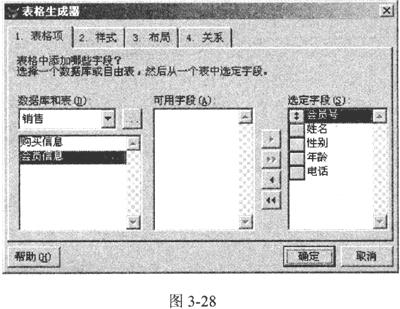 以同样的方法设置第二个表格的生成器然后再选择“4.关系”选项卡把“父表中的关键字段”设置为“会员信息.会员号”把“子表中的相关索引”设置为“会员号”如图3-29所示。
以同样的方法设置第二个表格的生成器然后再选择“4.关系”选项卡把“父表中的关键字段”设置为“会员信息.会员号”把“子表中的相关索引”设置为“会员号”如图3-29所示。
 从表单控件工具栏中向表单添加1个命令按钮修改命令按钮的Caption属性值为“关闭”在“关闭”命令按钮的Click事件中输入:Thisform.Release。
运行表单结果如图3-30所示保存表单设计到考生文件夹下。
从表单控件工具栏中向表单添加1个命令按钮修改命令按钮的Caption属性值为“关闭”在“关闭”命令按钮的Click事件中输入:Thisform.Release。
运行表单结果如图3-30所示保存表单设计到考生文件夹下。

在命令窗口中输入命令:CREATE FORM. myf,打开表单设计器窗口。 从“表格控件”工具栏中单击表格控件,添加两个表格到新建的表单中,右击表单,选择“数据环境”快捷菜单命令,在数据环境中添加数据表“购买信息”和“会员信息”,系统自动建立好两表的关联。返回表单设计器中,右键单击表格Gridl,在弹出的快捷菜单中选择“生成器”,弹出表格生成器对话框,在“1.表格项”中选择数据表“会员信息”,将表中所有字段添加到“选定字段”中,如图3-28所示。
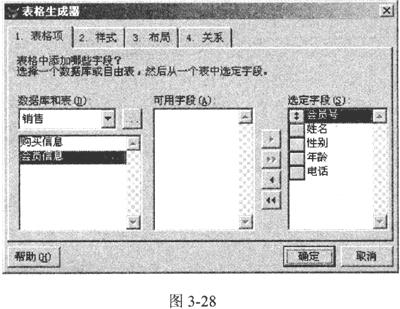 以同样的方法设置第二个表格的生成器,然后再选择“4.关系”选项卡,把“父表中的关键字段”设置为“会员信息.会员号”,把“子表中的相关索引”设置为“会员号”,如图3-29所示。
以同样的方法设置第二个表格的生成器,然后再选择“4.关系”选项卡,把“父表中的关键字段”设置为“会员信息.会员号”,把“子表中的相关索引”设置为“会员号”,如图3-29所示。
 从表单控件工具栏中向表单添加1个命令按钮,修改命令按钮的Caption属性值为“关闭”,在“关闭”命令按钮的Click事件中输入:Thisform.Release。
运行表单,结果如图3-30所示,保存表单设计到考生文件夹下。
从表单控件工具栏中向表单添加1个命令按钮,修改命令按钮的Caption属性值为“关闭”,在“关闭”命令按钮的Click事件中输入:Thisform.Release。
运行表单,结果如图3-30所示,保存表单设计到考生文件夹下。
 解析:本大题考查的主要是通过表格控件实现父子表记录的联动显示,首先需要添加用于显示的数据表到表单的数据环境中,然后在两个表格的“生成器”对话中,进行相应的设置,实现表格中记录联动的功能。
解析:本大题考查的主要是通过表格控件实现父子表记录的联动显示,首先需要添加用于显示的数据表到表单的数据环境中,然后在两个表格的“生成器”对话中,进行相应的设置,实现表格中记录联动的功能。
更多“考生文件夹下存在数据库“销售”,其中包含表“购买信息”和表“会员信息”,这两个表存在一对多的联系。 ”相关问题
-
第1题:
在考试文件夹下有“库存管理系统.mdb”数据库。
(1)将考试文件夹下“产品入库表.xls”表导入数据库,第一行包含列标题,将ID设置为主键。
(2)将导入表命名为“产品入库表”,并按下列要求修改表的设计。

(3)将库存表和产品出库表的关系设置为一对多,实施参照完整性。
(4)将“产品信息表”中的“价格”字段的标题设置为“入库价格”,小数位数改为“2”。
正确答案:(1)打开“库存管理系统.mdb”数据库文件在“数据库”窗口中新建表在弹出的“新建表”对话框中选择“导入表”设置“导入”对话框的“文件类型”为“.xls”。选择“产品入库表.xls”导入。导入时选择“第一行包含列标题”主键为“ID”将该表保存为“产品入库表”。 (2)用设计视图的方式打开“产品入库表”按照题目中所示修改ID、日期、产品代码、入库数量的数据类型。 (3)单击工具栏中的“关系”按钮然后在“关系”下拉菜单中选择“显示表”在弹出的“显示表”对话框中添加“库存表”表和“出库表”表将“库存表”表的“产品代码”字段拖动到“出库表”表的“产品代码”字段在“编辑关系”对话框中的“实施参照完整性”复选框前面打钩。 (4)以设计视图的方式打开“产品信息表”点击“价格”在常规选项卡中设置标题为“入库价格”小数位数为2。
(1)打开“库存管理系统.mdb”数据库文件,在“数据库”窗口中新建表,在弹出的“新建表”对话框中选择“导入表”,设置“导入”对话框的“文件类型”为“.xls”。选择“产品入库表.xls”导入。导入时,选择“第一行包含列标题”,主键为“ID”,将该表保存为“产品入库表”。 (2)用设计视图的方式打开“产品入库表”,按照题目中所示,修改ID、日期、产品代码、入库数量的数据类型。 (3)单击工具栏中的“关系”按钮,然后在“关系”下拉菜单中选择“显示表”,在弹出的“显示表”对话框中,添加“库存表”表和“出库表”表,将“库存表”表的“产品代码”字段拖动到“出库表”表的“产品代码”字段,在“编辑关系”对话框中的“实施参照完整性”复选框前面打钩。 (4)以设计视图的方式打开“产品信息表”,点击“价格”,在常规选项卡中设置标题为“入库价格”,小数位数为2。 -
第2题:
考生文件夹下存在数据库spxs,其中包含表dj和表xs,这两个表存在一对多的联系。对数据库建立文件名为my的表单。
其中包含两个表格控件。第一个表格控件用于显示表dj的记录,第二个表格控件用于显示与表dj当前记录对应的xs表中的记录。
表单中还包含一个标题为“关闭”的命令按钮,要求单击此按钮退出表单。
正确答案:在命令窗口中输入命令;CREATE FORMmy打开表单设计器窗口。 从“表单控件”工具栏中单击表格控件添加2个表格到新建的表单中右击表单选择“数据环境”快捷菜单命令在数据环境中添加数据表dj和xs系统自动建立好两表的关联。返回表单设计器中右键单击表格Gridl在弹出的快捷菜单中选择“生成器”弹出表格生成器对话框在“1.表格项”中选择数据表dj将表中所有字段添加到选定字段中。 以同样的方法设置第二个表格的生成器然后再选择“4.关系”选项卡把“父表中的关键字段”设置为“dj.商品号”把“子表中的柑关索引”设置为“商品号”。 从“表单控件”工具栏中向表单添加1个命令按钮修改命令按钮的Caption属性值为“关闭”在“关闭”命令按钮的Click事件中输入:Thisform.Release。 运行表单结果如图3-127所示保存表单设计到考生文件夹下。
在命令窗口中输入命令;CREATE FORMmy,打开表单设计器窗口。 从“表单控件”工具栏中单击表格控件,添加2个表格到新建的表单中,右击表单,选择“数据环境”快捷菜单命令,在数据环境中添加数据表dj和xs,系统自动建立好两表的关联。返回表单设计器中,右键单击表格Gridl,在弹出的快捷菜单中选择“生成器”,弹出表格生成器对话框,在“1.表格项”中选择数据表dj,将表中所有字段添加到选定字段中。 以同样的方法设置第二个表格的生成器,然后再选择“4.关系”选项卡,把“父表中的关键字段”设置为“dj.商品号”,把“子表中的柑关索引”设置为“商品号”。 从“表单控件”工具栏中,向表单添加1个命令按钮,修改命令按钮的Caption属性值为“关闭”,在“关闭”命令按钮的Click事件中输入:Thisform.Release。 运行表单,结果如图3-127所示,保存表单设计到考生文件夹下。 解析:本大题考查的主要是通过表格控件,实现父子表记录的联动显示,首先需要添加用于显示的数据表到表单的数据环境中,然后在两个表格的“生成器”对话中,进行相应的设置,实现表格中记录联动的功能。
解析:本大题考查的主要是通过表格控件,实现父子表记录的联动显示,首先需要添加用于显示的数据表到表单的数据环境中,然后在两个表格的“生成器”对话中,进行相应的设置,实现表格中记录联动的功能。
-
第3题:
考生文件夹下存在数据库“产品”,其中包含表“零件”和表“产品”,这两个表存在一对多的联系。对数据库建立文件名为“bd3”的表单。
其中包含两个表格控件。第一个表格控件用于显示表“零件”的记录,第二个表格控件用于显示与表“零件”当前记录对应的“产品”表中的记录。
表单中还包含一个标题为“关闭”的命令按钮,要求单击此按钮退出表单。
正确答案:【考点指引】本大题考查的是表单的设计及表格控件的使用,注意表格控件数据源的设置。
【操作步骤】
①选择【文件】→【打开】命令打开数据库“产品”。
②选择【文件】→【新建】命令,选择“表单”,单击“新建文件”按钮打开表单设计器,单击表单控件工具栏上的“命令按钮”控件图标,为表单添加一个命令按钮Command1;单击表单控件工具栏上的“表格”控件图标,再添加两个表格控件“Grid1”和“Grid2”。
③选择命令按钮,在按钮属性窗口中将命令按钮Command1的Name属性值修改为“emdClose”,将Caption属性值修改为“关闭”。双击“关闭”命令按钮,在Click事件中输入代码:ThisForm.Release,用来关闭表单。
④在表单设计器中,用鼠标右键单击表单空白处,在弹出的快捷菜单中选择“数据环境”命令,打开表单的数据环境,选择数据库“产品”,将数据表文件“产品”和“零件”添加
到数据环境中,如图110-1所示。
⑤选择表格控件“Grid1”,在表格控件属性窗口中将“RecordSource”属性值修改为“零件”,将“RecordSource-Type”属性值修改为“0”,将“ReadOnly”属性值修改为“.T.”;选择表格控件“Grid2”,在表格控件属性窗口中将“ReeordSource”属性值修改为“""”,将“RecordSourceType”属性值修改为“1”。
⑥在表单设计器中,选择“Grid1”,在属性窗口中双击“AfterRowColChange Event”,弹出事件过程代码编辑窗口,输入以下代码:
SELECT产品.*INTO CURSOR tmp FROM产品
WHERE产品{零件编号=ThisForm.Grid1.columns(1).
textl.value
ThisForm.Grid2.RecordSourceType=1
ThisForm.Grid2.RecordSource="tmp"
ThisForm.Grid2.Refresh
⑦选择【表单】→【执行表单】命令,系统首先要求保存该表单文件,在弹出的“另存为”对话框中输入表单文件名“bd3”,保存在考生文件夹下,然后运行表单。 -
第4题:
在考生文件夹下有“学生管理”数据库,其中包含表“宿舍信息”和“学生信息”。这两个表之间存在一对多的关系。对该数据库建立表单文件夹名为myf标题为“住宿管理”,完成如下要求:
①在表单中包含两个表格控件,第一个用于显示“宿舍信息”表中的记录,第二个表格用于显示与“宿舍信息”表中的当前记录对应的学生表中的记录。
②在表单中包含一个“关闭”命令按钮,单击该按钮时退出表单。
正确答案:在命令窗口中输入命令:CREATE FORM myf打开表单设计器窗口。 在表单的属性窗口中修改表单的Caption属性值为“住宿管理”从“表单控件”工具栏中单击表格控件添加2个表格到新建的表单中右击表单选择“数据环境”快捷菜单命令在数据环境中添加数据表“宿舍信息”和“学生信息”系统自动建立好两表的关联。返回表单设计器中右键单击表格Grid1在弹出的快捷菜单中选择“生成器”弹出表格生成器对话框在“1.表格项”中选择数据表“宿舍信息”将表中所有字段添加到选定字段中如图3-68所示。 以同样的方法设置第二个表格的生成器在“1.表格项”中选择数据表“学生信息”的所有字段然后再选择“4.关系”选项卡把“父表中的关键字段”设置为“宿舍信息.宿舍”把“子表中的相关索引”设置为“宿舍”如图3-69所示。
以同样的方法设置第二个表格的生成器在“1.表格项”中选择数据表“学生信息”的所有字段然后再选择“4.关系”选项卡把“父表中的关键字段”设置为“宿舍信息.宿舍”把“子表中的相关索引”设置为“宿舍”如图3-69所示。
 从“表单控件”工具栏中向表单添加1个命令按钮修改命令按钮的Caption属性值为“关闭”在“关闭”命令按钮的Click事件中输入:Thisform.Release。
运行表单保存表单设计到考生文件夹下。
从“表单控件”工具栏中向表单添加1个命令按钮修改命令按钮的Caption属性值为“关闭”在“关闭”命令按钮的Click事件中输入:Thisform.Release。
运行表单保存表单设计到考生文件夹下。
在命令窗口中输入命令:CREATE FORM. myf,打开表单设计器窗口。 在表单的属性窗口中修改表单的Caption属性值为“住宿管理”,从“表单控件”工具栏中单击表格控件,添加2个表格到新建的表单中,右击表单,选择“数据环境”快捷菜单命令,在数据环境中添加数据表“宿舍信息”和“学生信息”,系统自动建立好两表的关联。返回表单设计器中,右键单击表格Grid1,在弹出的快捷菜单中选择“生成器”,弹出表格生成器对话框,在“1.表格项”中选择数据表“宿舍信息”,将表中所有字段添加到选定字段中,如图3-68所示。 以同样的方法设置第二个表格的生成器,在“1.表格项”中选择数据表“学生信息”的所有字段,然后再选择“4.关系”选项卡,把“父表中的关键字段”设置为“宿舍信息.宿舍”,把“子表中的相关索引”设置为“宿舍”,如图3-69所示。
以同样的方法设置第二个表格的生成器,在“1.表格项”中选择数据表“学生信息”的所有字段,然后再选择“4.关系”选项卡,把“父表中的关键字段”设置为“宿舍信息.宿舍”,把“子表中的相关索引”设置为“宿舍”,如图3-69所示。
 从“表单控件”工具栏中,向表单添加1个命令按钮,修改命令按钮的Caption属性值为“关闭”,在“关闭”命令按钮的Click事件中输入:Thisform.Release。
运行表单,保存表单设计到考生文件夹下。 解析:本大题考查的主要是通过表格控件,实现父子表记录的联动显示,首先需要添加用于显示的数据表到表单的数据环境中,然后在两个表格的“生成器”对话中,进行相应的设置,实现表格中记录联动的功能。
从“表单控件”工具栏中,向表单添加1个命令按钮,修改命令按钮的Caption属性值为“关闭”,在“关闭”命令按钮的Click事件中输入:Thisform.Release。
运行表单,保存表单设计到考生文件夹下。 解析:本大题考查的主要是通过表格控件,实现父子表记录的联动显示,首先需要添加用于显示的数据表到表单的数据环境中,然后在两个表格的“生成器”对话中,进行相应的设置,实现表格中记录联动的功能。
-
第5题:
在考生文件夹下有“住宿管理”数据库,其中包含表“宿舍”和表“学生”。这两个表之间存在一对多的关系。对该数据库建立表单文件,文件名为“bd2”,标题为“住宿管理”,完成如下要求:
(1)在表单中包含两个表格控件,第一个用于显示“宿舍”表中的记录,第二个表格用于显示与“宿舍”表中的当前记录对应的学生表中的记录。
(2)在表单中包含一个“关闭”命令按钮,单击该按钮退出表单。
正确答案:【考点指引】本大题考查的是表单的设计及表格控件的使用,主要注意表格控件数据源的设置。
【操作步骤】
①选择【文件】→【打开】命令,打开数据库“住宿管理”。
②选择【文件】→【新建】命令,选择“表单”,单击“新建文件”按钮打开表单设计器,在表单属性窗口中将Caption属性值修改为“住宿管理”。单击表单控件工具栏上的“命令按钮”控件图标,为表单添加一个命令按钮Command1,单击表单控件工具栏上的“表格”控件图标,再添加两个表格控件“Grid1”和“Grid2”。
③选择命令按钮,在按钮属性窗口中将命令按钮Command1的Name属性值修改为“cmdClose”,将Caption属性值修改为“关闭”,如图71-1所示。双击“关闭”命令按钮,在Click事件中输入代码:ThisForm.Release,用来关闭表单。
④在表单设计器中,鼠标右键单击表单空白处,在弹出的快捷菜单中选择“数据环境”命令,打开表单的数据环境,选择数据库“住宿管理”,将数据表文件“宿舍”和“学生”添加到数据环境中。
⑤选择表格控件“Grid1”,在表格控件属性窗口中将“RecordSource”属性值修改为“宿舍”,将“RecordSourceType”属性值修改为“0”,将“ReadOnly”属性值修改为
“.T.”;选择表格控件“Grid2”,在表格控件属性窗口中将“RecordSource”属性值修改为“〝〞”,将“RecordSourceType”属性值修改为“1”。
⑥在表单设计器中,选择“Grid1”,在属性窗口中双击“AfterRowColChange Event”,弹出事件过程代码编辑窗口,输入以下代码:
SELECT学生.*INTO CURSOR trap FROM学生,宿舍WHERE学生.宿舍编号=宿舍.宿舍编号AND宿舍.宿舍编号=ThisForm.Grid1.columns(1).Text1.value
ThisForm.Grid2.RecordSourceType=0
ThisForm.Grid2.RecordSource=〝tmp〞
ThisForm.Grid2.Refresh
⑦选择【表单】→【执行表单】命令,系统首先要求保存该表单文件,在弹出的“另存为”对话框中输入表单文件名“bd2”,保存在考生文件夹下,然后运行表单。

